百度网盘电脑版锁定软件的方法教程
2023-09-19 13:53:50作者:极光下载站
百度网盘是一款非常好用的软件,我们可以在其中自由存储大量资料文件,很多小伙伴都在使用。如果我们需要在电脑版百度网盘中锁定软件,小伙伴们知道具体该如何进行操作吗,其实操作方法是非常简单的,只需要进行几个非常简单的操作步骤就可以了,小伙伴们可以打开自己的软件后跟着下面的图文步骤一起动手操作起来。如果小伙伴们还没有该软件,可以在本教程末尾处进行下载和安装,方便后续需要的时候可以快速打开进行使用。接下来,小编就来和小伙伴们分享具体的操作步骤了,有需要或者是有兴趣了解的小伙伴们快来和小编一起往下看看吧!
操作步骤
第一步:双击打开电脑版百度网盘,登录自己的账号;
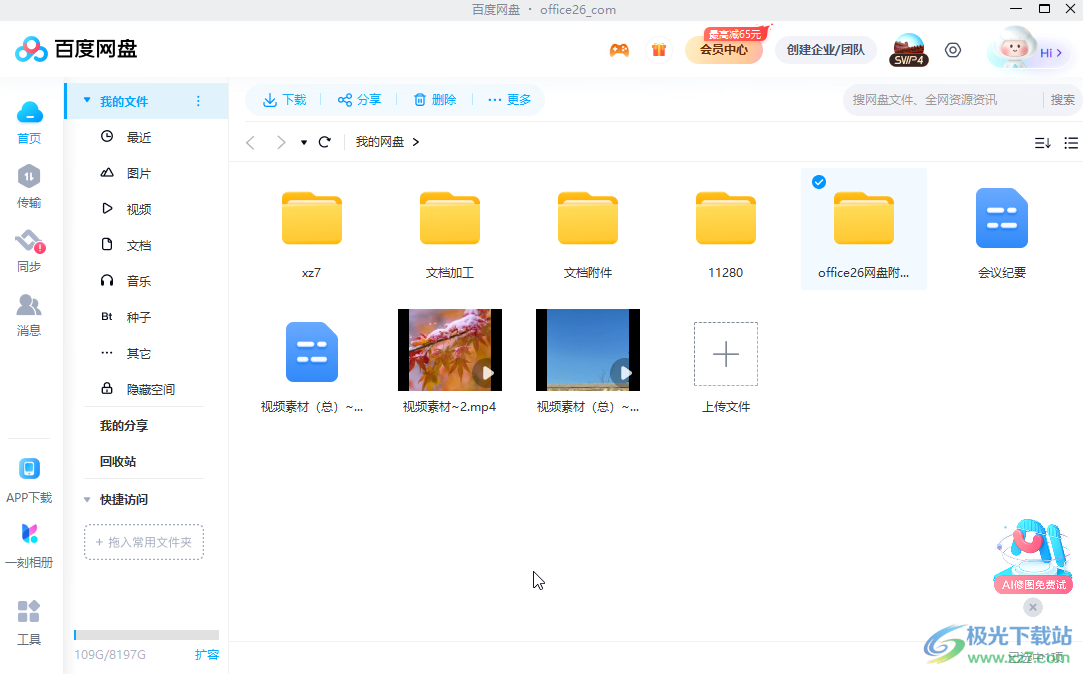
第二步:在页面右上方点击如图所示的六边形图标,点击“锁定网盘”;
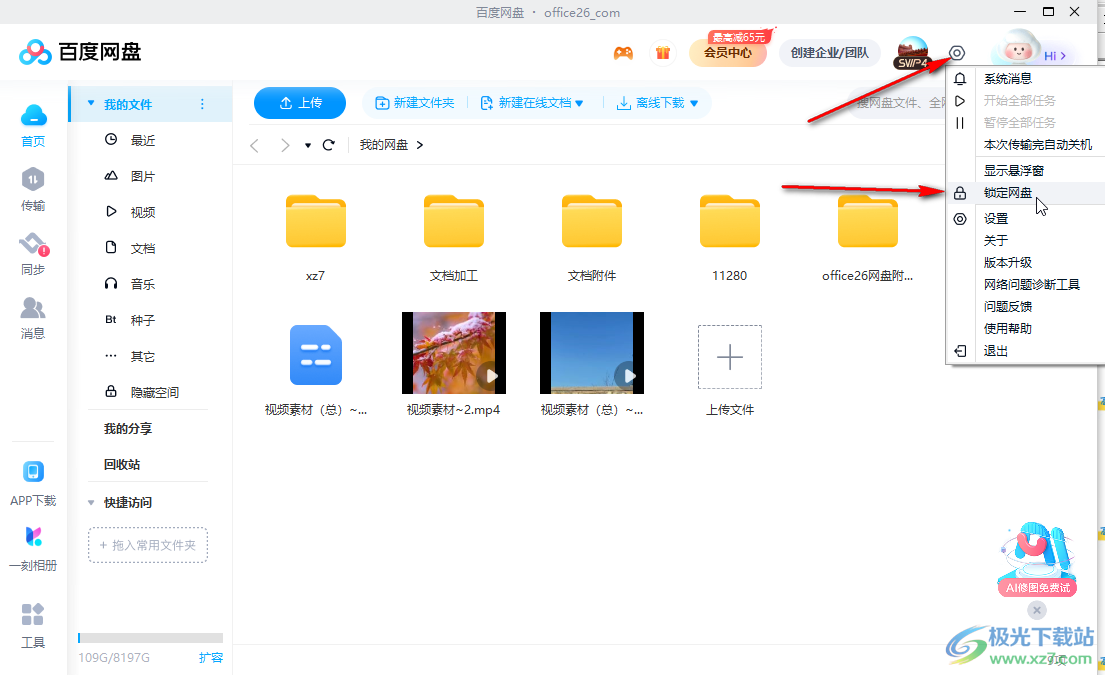
第三步:就可以看到已锁定的提示了,后续可以通过手机百度网盘扫码解锁,也可以通过输入密码进行解锁;
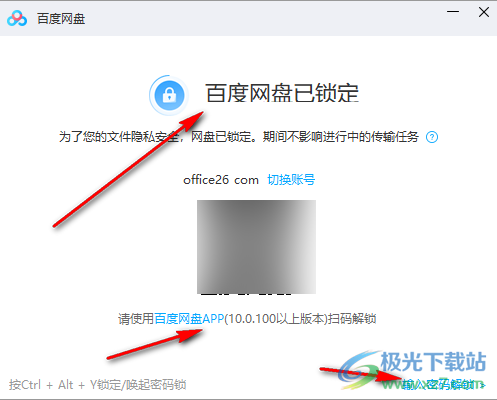
第四步:比如我们这里输入密码进行解锁,然后点击“解锁”按钮就可以了,如果忘记了密码,可以点击“忘记密码”进行找回;
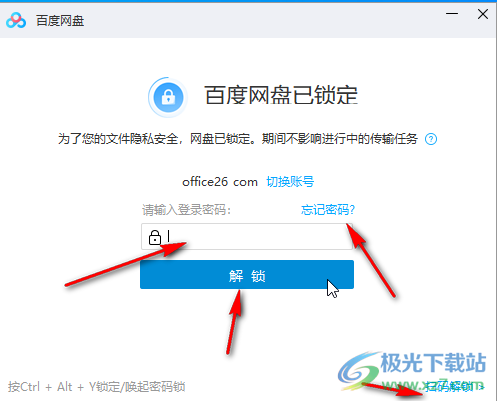
第五步:如果提示需要验证,点击“发送验证码”,手机收到验证码后,输入相应的验证码并确定就可以了。
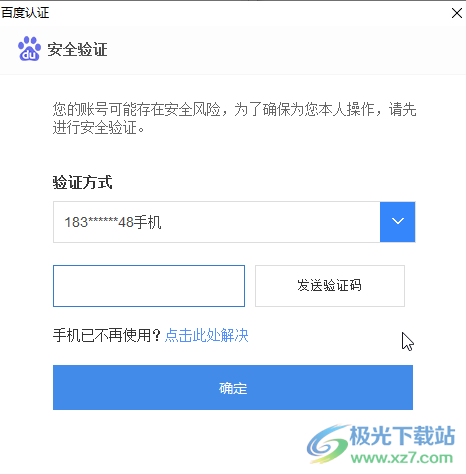
以上就是电脑版百度网盘锁定软件的方法教程的全部内容了。上面的步骤操作起来都是非常简单的,小伙伴们可以打开自己的软件后一起动手操作起来,看看效果。
